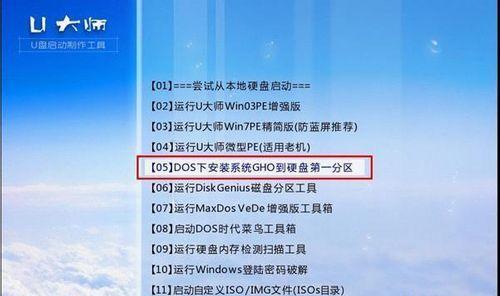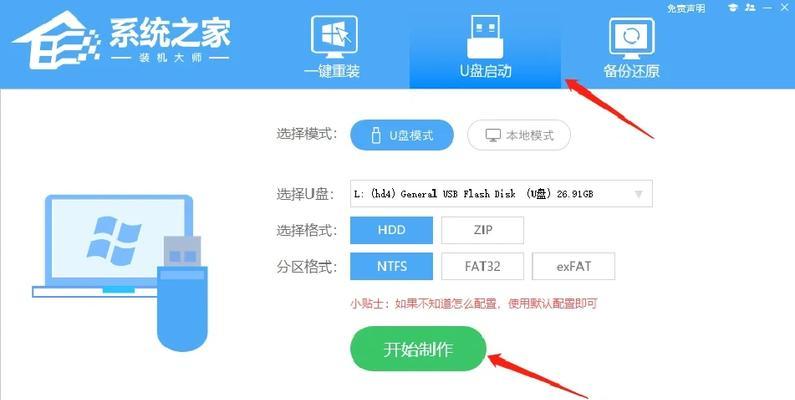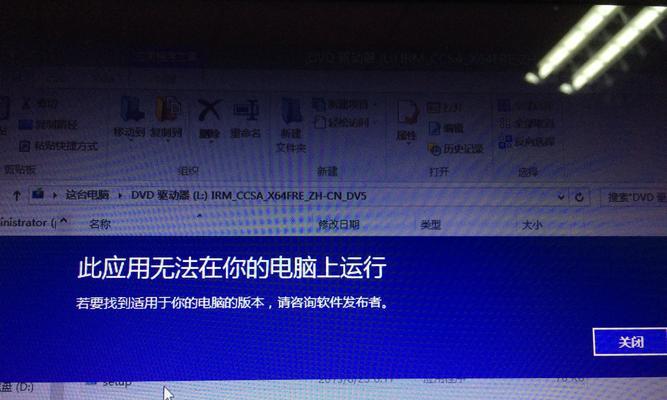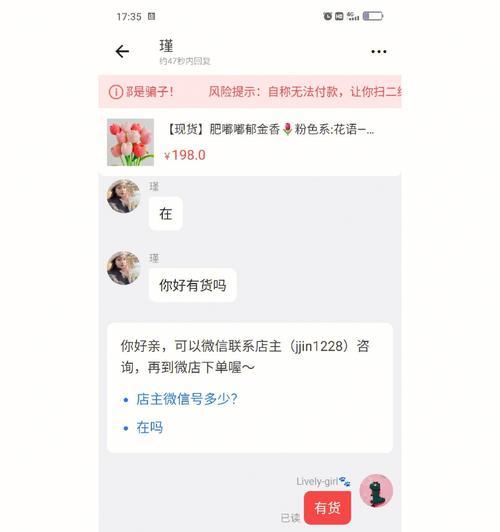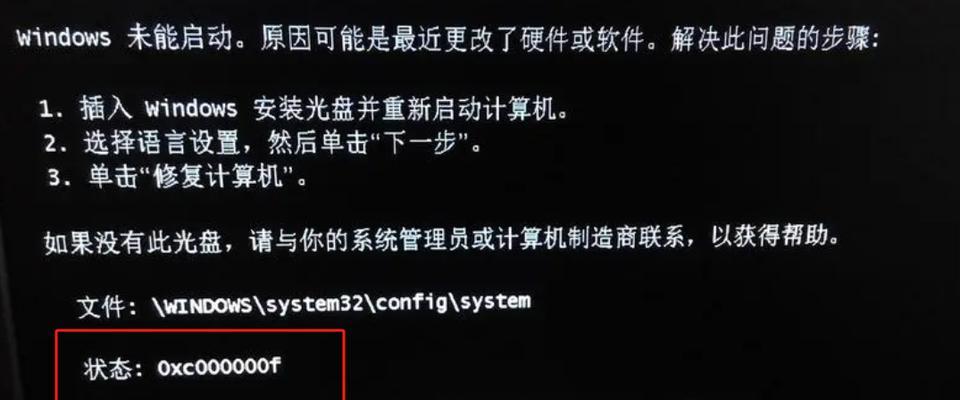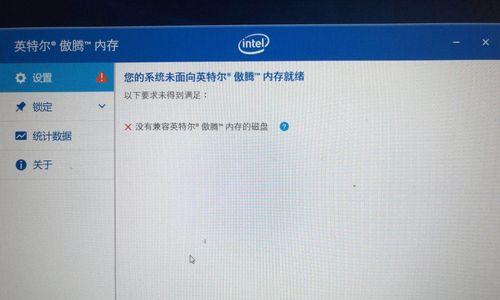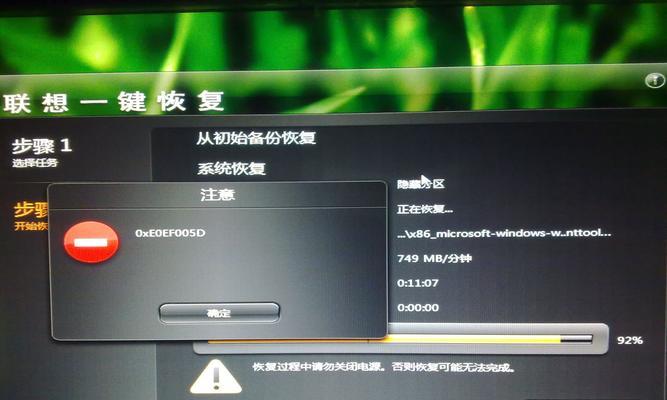随着电脑使用时间的增长,系统常常会变得缓慢、不稳定甚至出现各种错误。在这种情况下,重新安装操作系统是解决问题的最佳选择之一。本文将介绍如何利用u盘启动重装系统,为您提供一种快速、简便的解决方案。
一:选择合适的系统版本
在重装系统之前,首先需要确定您需要安装的操作系统版本。根据您的电脑配置和个人需求,选择适合的Windows版本,并确保您拥有有效的授权。
二:备份重要数据
在重装系统之前,务必备份您的重要数据。重装系统会清除硬盘上的所有数据,包括文档、照片、视频等。通过将数据复制到外部存储设备或云存储中,可以确保数据的安全。
三:下载系统镜像文件
根据您选择的操作系统版本,从官方网站或可信赖的来源下载相应的镜像文件。确保下载的文件没有被篡改或感染病毒,以免影响系统安装过程。
四:准备启动U盘
将一个空白的U盘插入电脑,并确保其中的数据已经备份。接下来,使用专门的软件(如Rufus)将系统镜像文件写入U盘,以创建可启动的U盘。
五:设置电脑启动顺序
在重新启动电脑之前,进入BIOS设置界面,并将启动顺序调整为首先启动U盘。这样可以确保电脑能够从U盘启动,而不是从硬盘或其他设备启动。
六:启动重装系统
重新启动电脑后,系统将自动从U盘启动。根据屏幕提示,选择语言、时区和键盘布局等信息。进入安装界面,点击“安装”按钮开始安装过程。
七:选择安装类型
在安装过程中,系统会提示您选择安装类型。一般情况下,选择“自定义”选项可以让您更灵活地进行分区和驱动器选择。但如果您是初次安装系统,可以选择“快速安装”。
八:分区和格式化硬盘
如果您选择了自定义安装选项,系统会显示硬盘分区和格式化界面。在这里,您可以根据需要进行分区和格式化操作。请注意,格式化会清除硬盘上的所有数据,务必谨慎操作。
九:等待系统安装
在完成分区和格式化操作后,系统将开始自动安装。这个过程可能需要一些时间,取决于您的电脑性能和安装文件的大小。请耐心等待,不要中途中断安装过程。
十:设置个人偏好
当系统安装完毕后,您需要设置个人偏好,如用户账户、密码、电脑名称等。填写相关信息,并点击“下一步”继续。
十一:更新系统和驱动
一旦系统安装完成并进入桌面界面,立即进行系统和驱动程序的更新。这样可以确保您的电脑拥有最新的功能和修复程序,提高系统的稳定性和安全性。
十二:重新安装必要的软件
根据您的需求,重新安装您之前使用的软件和工具。确保从官方网站或可信赖的来源下载,并注意安装过程中的附加软件和工具的选择。
十三:恢复备份数据
在系统重装之后,将之前备份的重要数据恢复到新系统中。通过外部存储设备或云存储,将数据复制回电脑,并确保文件完整和可访问。
十四:优化系统设置
在系统重装之后,对系统进行一些优化设置可以提升电脑性能。例如,清理临时文件、禁用开机启动项、定期更新系统等,可以使系统更加稳定和流畅。
十五:
通过以u启动方式重装系统,您可以快速解决电脑问题并提升系统性能。记住在操作之前备份重要数据,并且谨慎选择下载源和安装软件,以确保系统的安全和稳定。